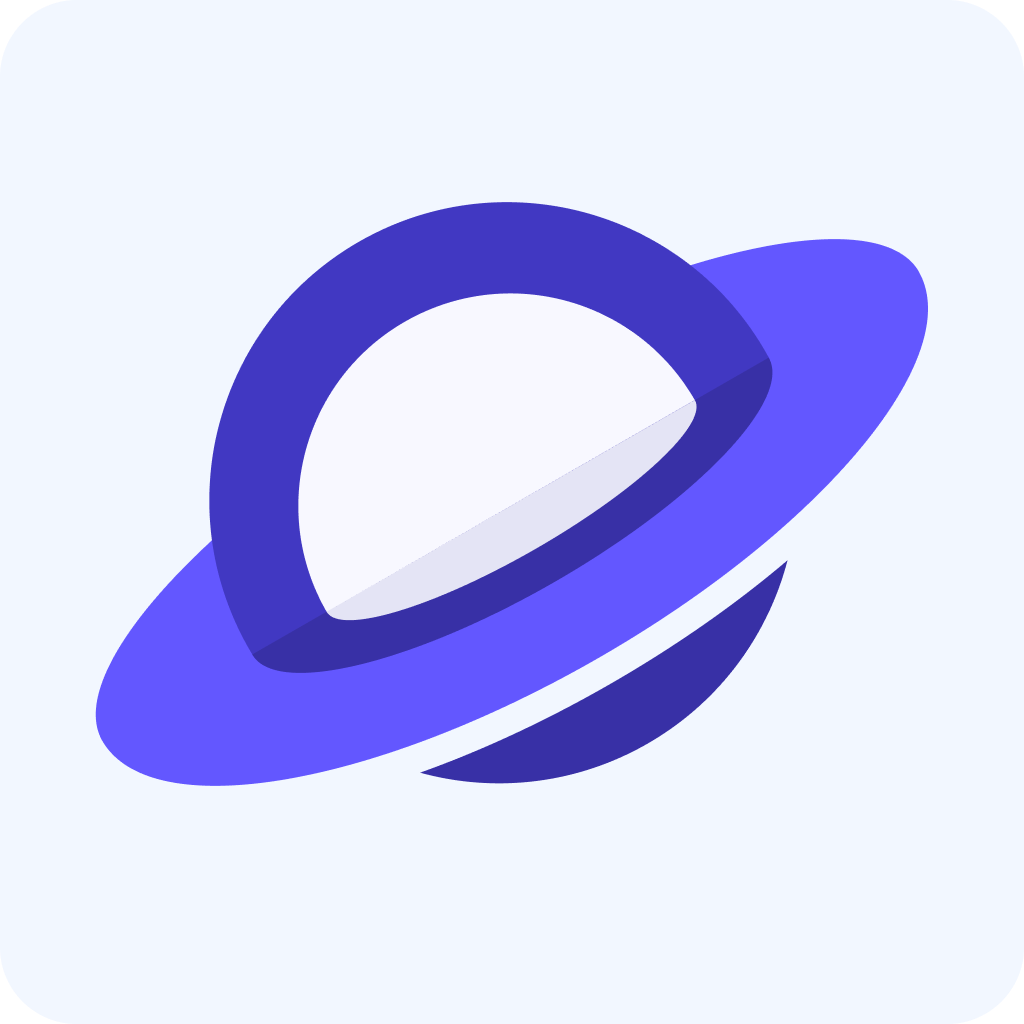安装前须知
- FigmaEX 集成版客户端是 「Figma 客户端」 + 「EX 功能」 , 是个独立的安装程序,不是插件哟。
- 所以下载集成版「FigmaEX」之后,就完全不需要再使用和启动 Figma 官网下载的客户端了。
如果你是 macOS 12 或者13以下的系统,不需要做第3步、第7、8步。
macOS 13.4系统安装步骤
1. 解压下载的压缩包,并把解压出的「FigmaEX 集成版客户端」移动到「应用程序」文件夹

2. 在「启动台」打开「FigmaEX 集成版客户端」

打开后会出现「已损坏」的提示,这是正常的,别着急继续按步骤操作 👇🏻
3.打开「隐私与安全性」→「完全磁盘访问权限」

然后将「终端」添加到里面,并保持开启,然后再打开终端,继续重新输入代码进行后续操作即可。

4. 打开终端
从启动台里搜索「终端」,并打开「终端」

5. 复制代码
- 打开终端复制代码 注意结尾有个空格要一起复制
xattr -rc
如果上面代码失败了(如 macOS 11 以下版本),可以把代码换成:sudo xattr -rc ,结尾仍然需要有空格一起复制。
- 复制代码粘贴到「终端」 注意结尾有个空格

- 代码复制完成后不要回车,继续进行下一步👇🏻
6. 将「FigmaEX 集成版客户端」拖拽到「终端」里
- 从「应用程序」找到「FigmaEX 集成版客户端」,拖拽到「终端」中,用以获得客户端的安装路径;
- 然后按 回车/Enter 键运行;

上面代码步骤结束之后,要再次双击启动
双击启动「FigmaEX 集成版客户端」,会再次提示已损坏,这个时候再按下面步骤操作。
7. 在系统设置找到「仍要打开」选项
双击启动「FigmaEX 集成版客户端」,没有反应没关系,去到系统设置 :设置页面 > 隐私与安全性,在右侧点击按钮仍要打开

8. 再次启动应用,选择「打开」
最后再次打开「应用程序」启动 「FigmaEX 集成版客户端」,在弹出的提示里,选择 「打开」

9. 安装完成
完成上面步骤后,再次启动「应用程序」中的「FigmaEX 集成版客户端」,能正常启动则完成安装
视频安装教程
你还可以跟着视频一起操作: 👉🏻视频安装教程
🤔 如果跟随视频还没有解决你的问题,可以加微信:sixichacha
常见问题
终端运行代码失败

解决办法:打开「隐私与安全性」→「完全磁盘访问权限」

然后将「终端」添加到里面,并保持开启,然后再打开终端,继续重新输入代码进行后续操作即可。

解压可能遇到问题
- 把本地的压缩文件解压,解压成功得到一个名称为「FigmaEX」的程序
- 如果解压完成没有得到「FigmaEX」的应用程序,可以右键将打开方式改成「归档实用工具」进行解压

语言问题
我们提供两种语言的 FigmaEX,默认是「汉化版」,下载之后如果需要切换语言,在 Figma 的顶部菜单栏中 EX 选项里,切换「启用汉化」,将该设置关闭后,重启客户端就可以切换到英文版本了。

汉化版没生效,插件栏没出现
如果安装成功之后,启动 FigmaEX 发现功能没有,比如没有插件侧边栏出现,这是因为同时启动了多个 Figma 程序导致程序冲突了。
解决办法:
将现在任务栏中的 Figma 程序右键退出程序,然后再启动 FigmaEX 程序。

界面空白不能加载出内容
启动 FigmaEX 程序之后界面显示空白,没有开始加载内容。
解决办法:
Figma 顶部菜单:Help > Log Out ,退出登录,重新登录你的 Figma 帐号即可。

本地中文字体不显示内容

FigmaEX 程序没有加载本地字体,提示:需安装 Figma 官方的字体支持工具。
解决办法:
根据提示点击链接下载 Figma 字体获取程序,选择 macOS installer 下载到本地,解压运行之后重启 FigmaEX 就可以了。

提示版本低
原因之前有安装低版本的 Figma 客户端,将低版本的客户端卸载即可。
关于更新
Figma 是在线应用程序每次启动都会加载最新版本,所以 FigmaEX 集成版客户端不用担心新功能没同步的情况(Figma 的灰度功能除外,灰度测试的功能是和账号有关和客户端版本没有关系)。
了解 FigmaEX

文章标题:Mac 版本 FigmaEX 安装损坏解决办法-Figma汉化
文章链接:https://www.uied.cn/41678.html
更新时间:2023年11月11日
本站所有文章,如无特殊说明或标注,均为本站原创发布。任何个人或组织,在未征得本站同意时,禁止复制、盗用、采集、发布本站内容到任何网站、书籍等各类媒体平台。如若本站内容侵犯了原著者的合法权益,可联系我们进行处理。